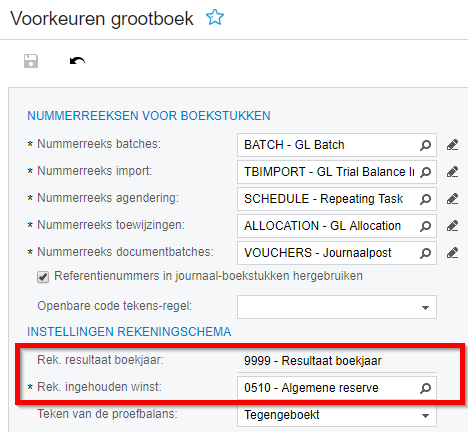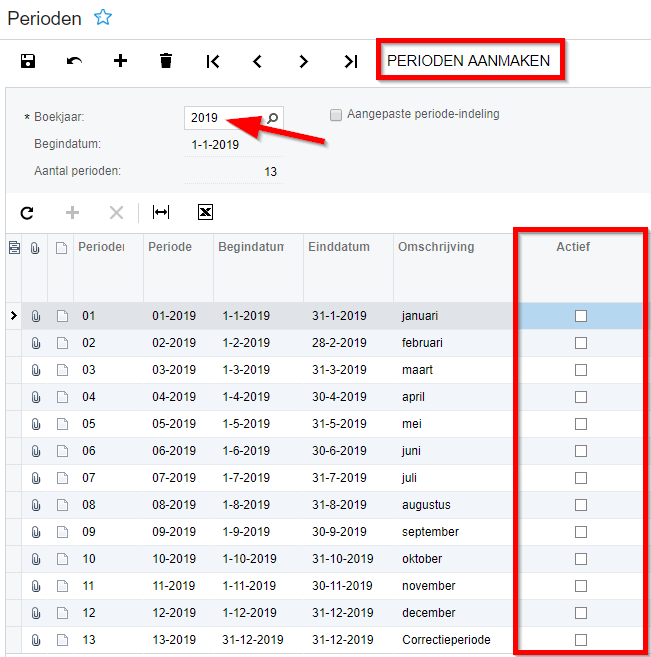om een gepersonaliseerde navigatie te krijgen.
om een gepersonaliseerde navigatie te krijgen.

 Veelgestelde vragen
expand navigation
Veelgestelde vragen
expand navigation
- Als nieuw markeren
- Als gelezen markeren
- Bladwijzer
- Abonneren
- Printervriendelijke pagina
- Ongepaste inhoud melden
Hoe kan ik een nieuw boekjaar aanmaken?
- 2 Antwoorden
- 2 kudos
- 7781 Weergaven
Vraag
Hoe maak ik een nieuw boekjaar aan in Visma.net en kan dat op elk gewenst moment?
Antwoord
Een nieuw boekjaar kan in Visma.net op elk gewenst moment worden aangemaakt. In het lopende boekjaar kunt u gewoon blijven werken en wanneer er transacties gedaan worden die het resultaat beïnvloeden zal dit direct op de grootboekrekening Ingehouden winst zichtbaar zijn in de eerste periode van het nieuwe boekjaar.
Voorbereiding
Gedurende het boekjaar is het resultaat in de rapportages op de speciale grootboekrekening Resultaat boekjaar te zien. Het saldo van deze rekening zal in de eerste periode van het nieuwe boekjaar zichtbaar zijn op de grootboekrekening Ingehouden winst.
Let op: dit betreft geen fysieke journaaltransactie die als zodanig op de grootboekkaart zichtbaar is.
Voordat u het nieuwe boekjaar toevoegt is het goed om te controleren welke grootboekrekeningen hiervoor zijn vastgelegd:
- Open het venster Voorkeuren grootboek (via het zoekvenster)
- Controleer de rekening in het veld Rek. resultaat boekjaar
- Controleer de rekening in het veld Rek. ingehouden winst
Nieuw boekjaar aanmaken
- Open het venster Perioden (via het zoekvenster)
- Kies Toevoegen (Ctrl+Ins)
- Het nieuwe boekjaar zal automatisch worden voorgesteld
- Klik op de knop Perioden aanmaken om alle perioden voor het boekjaar te genereren
- Optioneel: maak de periodes inactief door de optie Actief te demarkeren; hiermee voorkomt u dat de perioden direct al beschikbaar zijn.
- Kies Bewaren (Ctrl+S)
Eindejaarsverwerking
- Meer artikelen zoeken die zijn getagd met:
- Procedures
- Als gelezen markeren
- Als nieuw markeren
- Als bladwijzer markeren
- Markeren
- Afdrukken
- Ongepaste inhoud melden
Als men ook aparte nummerreeksen per boekjaar wil gebruiken, voor bijvoorbeeld in- en verkoopfacturen, dan het onderstaande uitvoeren:
- Ga in het zoekscherm naar Nummerreeksen (onder Configuratie)
- Kies voor de inkoopfacturen voor nummering APBILL
voor de verkoopfacturen voor AR Invoice - Voeg een nummerreeks toe met als ingangsdatum 1-1-2019
- Als gelezen markeren
- Als nieuw markeren
- Als bladwijzer markeren
- Markeren
- Afdrukken
- Ongepaste inhoud melden
Bedankt voor deze nuttige toevoeging Rolf!
Onderstaand is een overzicht te vinden van alle beschikbare procedurepagina's voor Visma Net. Deze pagina's bieden gedetailleerde instructies en ondersteuning voor belangrijke processen binnen Visma Net.
Algemeen
Financials
- Procedures Grootboek
- Procedures Debiteuren
- Procedures Crediteuren
- Procedures Bank/Kas
- Procedures Vaste activa
- Procedures Transitoria
- Procedures Btw
- Procedures Valuta
- Procedures AutoInvoice
Project accounting
Logistics
OneStop Reporting
Visma Software BV
HJE Wenckebachweg 200
1096 AS Amsterdam
Tel: 020-355 29 99
Copyright 2021 Visma Community. All right reserved.